Google Analytics를 사용하여 트래픽을 늘리는 방법(10가지 쉬운 방법)
게시 됨: 2022-08-20웹사이트 트래픽을 늘릴 방법을 찾고 있습니까?
웹사이트의 트래픽은 SEO 및 디지털 마케팅 캠페인의 성공을 측정하는 가장 기본적인 지표입니다. 따라서 웹사이트 트래픽을 측정하고 웹사이트의 구조와 콘텐츠를 개선할 수 있는 방법이 필요합니다.
이 기사에서는 Google 웹로그 분석을 사용하여 트래픽을 늘리는 방법에 대해 설명하고 Google 웹로그 분석을 통해 트래픽 패턴과 개선 영역을 찾는 데 도움이 되는 10가지 방법에 대해 설명합니다.
내용의 테이블
- Analytify를 사용하여 Google Analytics 데이터 주시하기
- Google 애널리틱스를 사용하여 트래픽을 늘리는 방법
- 결론
- 자주 묻는 질문
Analytify를 사용하여 Google Analytics 데이터 주시하기
Google Analytics는 웹사이트와 방문자에 대한 방대한 데이터를 수집하기 때문에 환상적인 웹사이트 트래픽 모니터링 플랫폼입니다. 불행히도 이것은 트래픽 증가 기회를 탐색하려는 많은 사용자를 압도할 수 있습니다. 그 결과 중요한 데이터 포인트를 놓치고 Google Analytics를 최대한 활용할 수 없었습니다.
필수 Google Analytics 데이터를 WordPress 대시보드로 가져오는 WordPress Google Analytics Dashboard 플러그인인 Analytify를 만나보시기 바랍니다.
웹사이트 트래픽에 대한 즉각적인 개요를 제공하는 대시보드 위젯 외에도 여러 영역으로 분류된 웹사이트 트래픽의 세부 정보를 볼 수 있는 Analytify 대시보드로 이동할 수 있습니다.
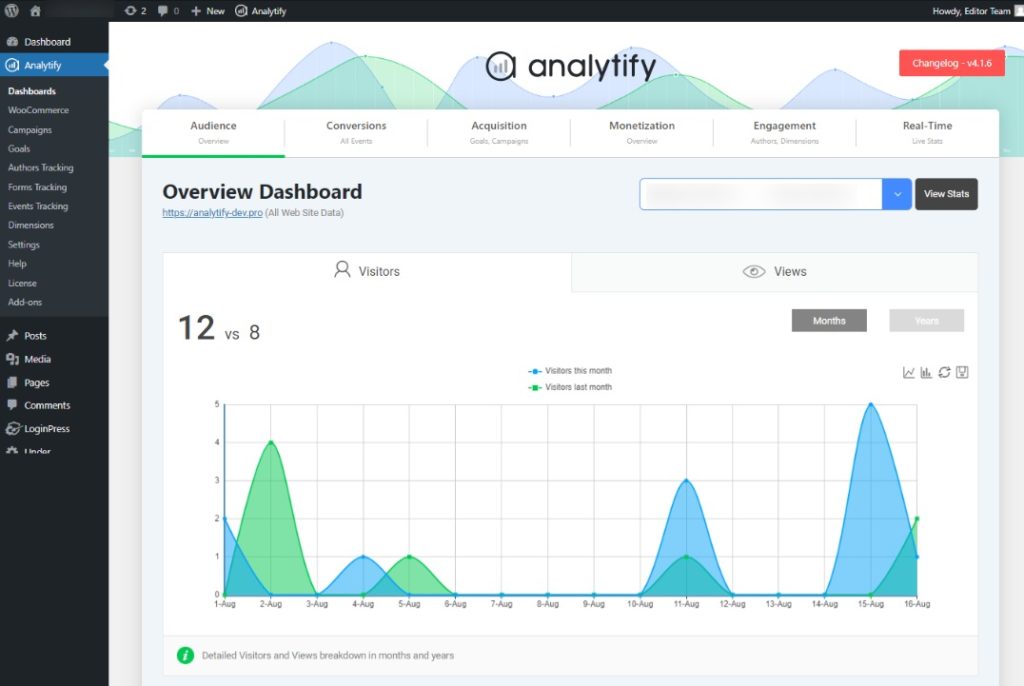
전자 상거래 상점이 있는 경우 수익, 판매 및 거래와 같은 추가 상점 관련 측정항목을 볼 수 있습니다.
Analytify를 사용하면 트래픽 통계를 확인하기 위해 Google Analytics로 이동할 필요가 없습니다. 결과적으로 다음과 같은 많은 전술을 적용하여 웹사이트를 떠나지 않고도 트래픽을 늘릴 수 있습니다.
Google 애널리틱스를 사용하여 트래픽을 늘리는 방법
다음은 Google Analytics가 웹사이트 트래픽을 늘리는 데 도움이 되는 10가지 방법입니다. Google Analytics는 웹사이트 트래픽 분석 플랫폼이며 웹사이트 트래픽 및 사용자 행동의 다양한 측면에 대한 자세한 정보를 제공합니다.
1. 모바일 우선
Google에서 수신하는 검색어의 절반이 휴대기기에서 발생한다는 사실을 알고 계십니까?
귀하의 웹사이트가 모바일 경험에 최적화되어 있지 않으면 경쟁자가 귀하를 확보하게 될 것입니다.
보고서 로 이동하고 잠재고객 탭을 클릭하면 Google 애널리틱스에서 기록하는 사용자 기기 데이터를 찾을 수 있습니다. 그런 다음 아래로 스크롤하여 모바일 , 개요 를 차례로 클릭합니다.
이 보고서는 기기 카테고리(데스크톱, 모바일, 태블릿), 사용자 수 및 이탈률을 보여줍니다.
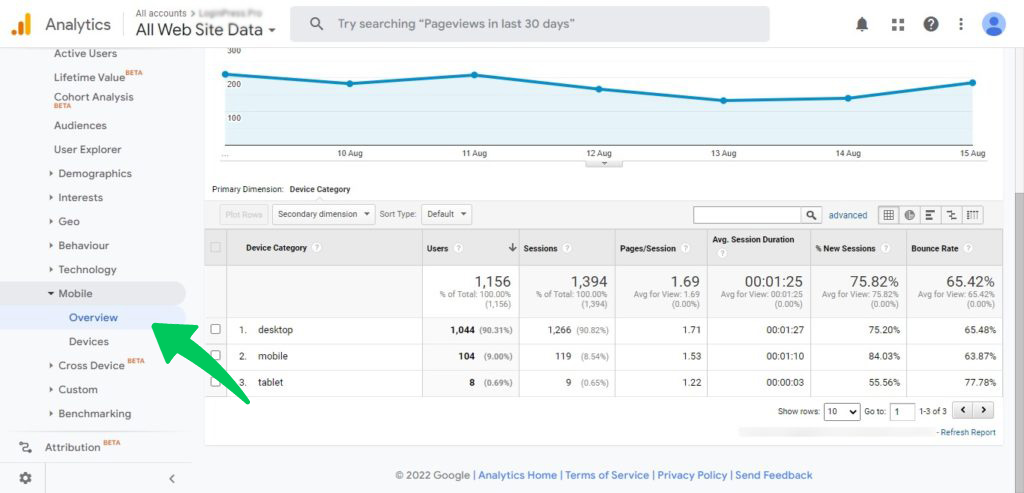
두 번째 측정 기준 드롭다운 메뉴를 소스/매체로 설정하여 이 트래픽의 출처를 확인할 수 있습니다. 이는 모바일 트래픽에 대한 더 나은 통찰력을 제공하고 마케팅 캠페인을 위한 대상 플랫폼을 선택하는 데 도움이 됩니다.
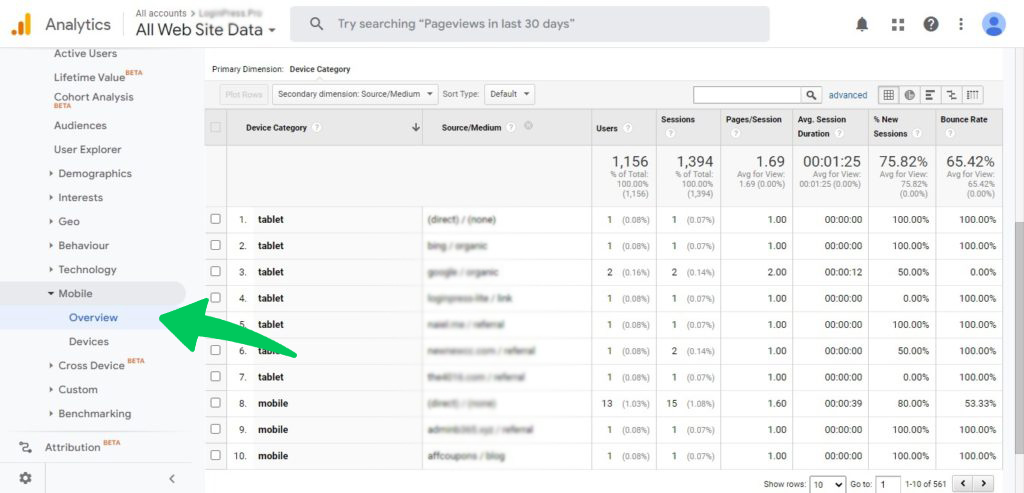
Google Analytics로 이동하지 않으려면 Analytify 대시보드를 보고 Audience 탭을 클릭하면 됩니다. 웹사이트 방문자가 사용하는 장치를 보려면 아래로 스크롤하여 Tech Stats 를 봅니다.
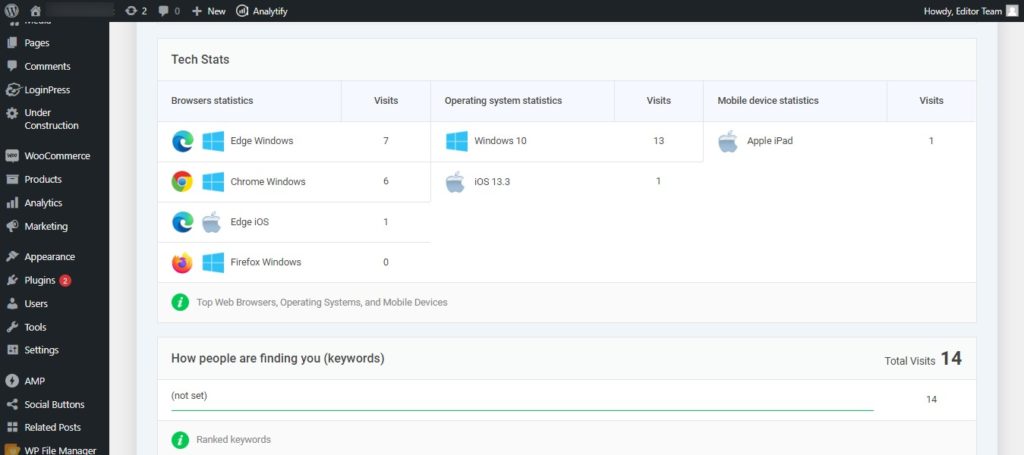
2. 이탈률을 줄여 전환율 향상
이탈률은 방문한 페이지 이상으로 이동하지 않은 웹사이트 방문자의 비율입니다. 이것은 방문자가 원하는 것을 찾지 못했거나 페이지의 링크와 CTA가 충분히 설득력이 없을 때 발생할 수 있습니다.
보고서 로 이동한 다음 잠재고객 탭으로 이동하여 웹사이트의 이탈률을 볼 수 있습니다. 마지막으로 개요 를 클릭하여 이탈률을 포함한 핵심 웹사이트 성능 지표를 확인합니다.
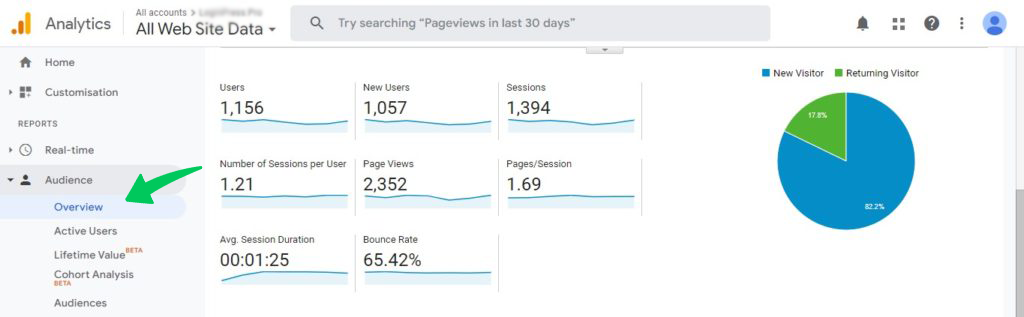
Analytify는 대시보드의 Audience 탭에 이탈률을 표시합니다. 일반 통계 섹션까지 아래로 스크롤하여 확인합니다.
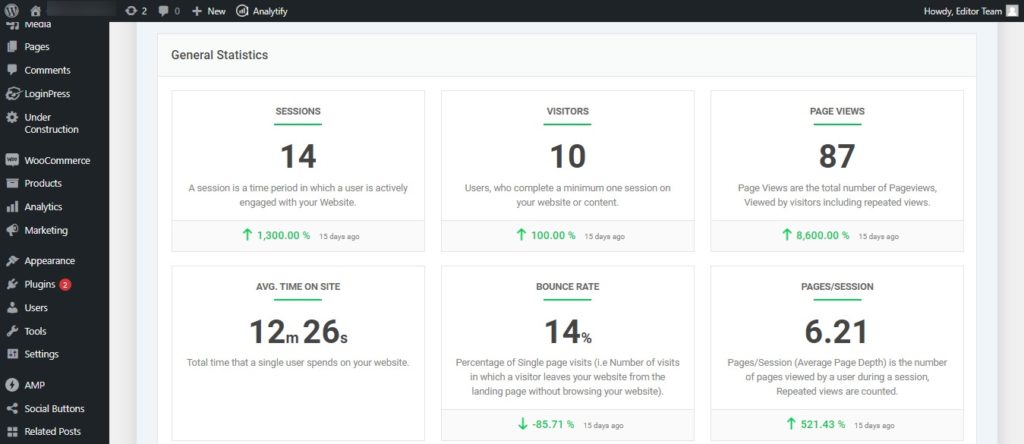
이탈률을 줄이는 것은 웹사이트의 전환율에 영향을 미치기 때문에 우선순위가 되어야 합니다. 방문자가 웹사이트에서 더 많이 이탈할수록 전환 가능성은 낮아집니다. 웹사이트 이탈률 감소에 대한 포괄적인 가이드는 웹사이트의 트래픽과 전환율을 개선하는 데 필요한 모든 정보를 제공합니다.
3. 최고의 콘텐츠 식별 및 최적화
웹사이트에서 가장 많은 트래픽을 발생시키는 페이지를 개선하는 것은 Google Analytics를 사용하여 웹사이트에서 유기적 트래픽을 증가시킬 수 있는 좋은 방법입니다.
프로세스를 시작하려면 먼저 가장 많은 트래픽을 수신하는 웹사이트 페이지를 찾으십시오. Google 애널리틱스에서 보고서 로 이동하여 획득 을 클릭합니다. 그런 다음 검색 콘솔 을 클릭한 다음 방문 페이지 를 클릭합니다. 가장 많은 트래픽을 받는 페이지를 볼 수 있습니다.
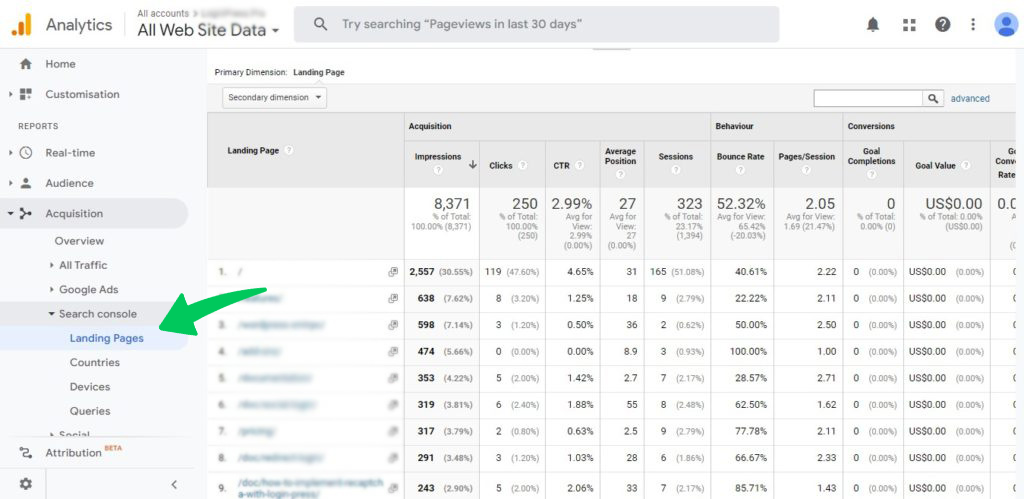
이 데이터를 더 자세히 알아보려면 보조 측정기준 드롭다운 메뉴에서 소스/매체 를 선택하세요. 이제 이 페이지에 방문하는 중요한 트래픽 소스도 볼 수 있습니다. 이 정보는 자연 검색 트래픽을 늘리는 방법에 대해 브레인스토밍하는 경우 탁월한 통찰력을 제공합니다.
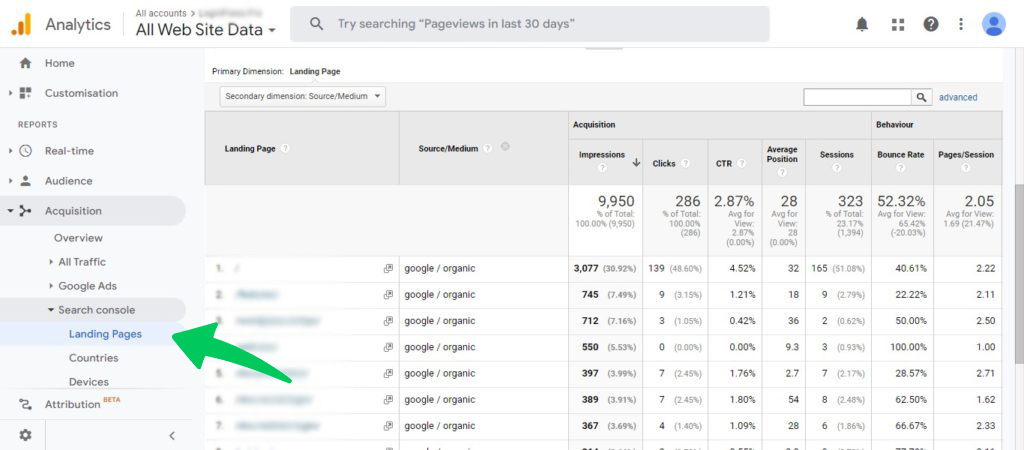
또한 Analytify는 Audience 탭에서 가장 많은 트래픽을 수신하는 페이지를 보여줍니다. 이 정보를 보려면 조회수별 상위 페이지 섹션으로 다시 스크롤해야 합니다.
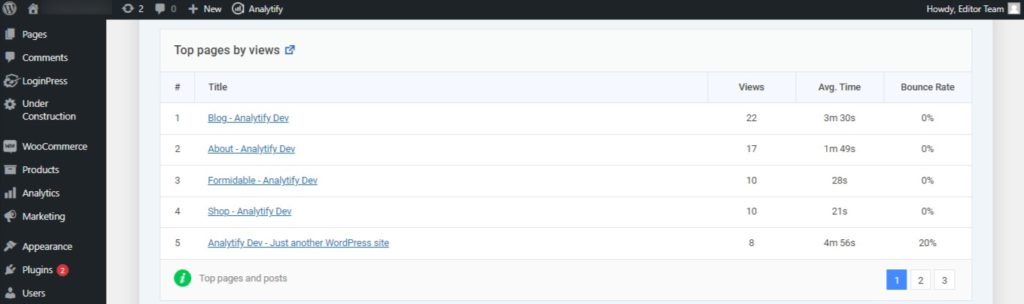
4. 최고의 트래픽 소스 및 리퍼러 찾기
자연 검색 트래픽을 늘리는 방법에 관해서는 웹 사이트 트래픽의 채널을 고려해야 합니다. Google Analytics는 트래픽을 5가지 기본 채널(자연 검색, 직접, 추천, 소셜 및 기타)로 분류합니다.
Google Analytics에서 이 정보를 보려면 획득 으로 이동하고 모든 트래픽 을 클릭하여 탭을 확장합니다. 이제 채널별 트래픽 분석을 보려면 채널 을 클릭하십시오.

마찬가지로, 귀하의 웹사이트로 트래픽을 "참조"한 웹사이트를 알아야 합니다. 이러한 웹 사이트에 웹 페이지 또는 블로그 게시물에 대한 링크가 포함되어 있는 경우에 자주 발생합니다. 웹사이트의 사용자는 이 링크를 클릭하여 웹사이트를 방문할 수 있습니다.
상위 추천을 보려면 추천 을 클릭하십시오. 그런 다음 기본 측정 기준을 방문 페이지 로 변경하고 소스/매체 를 보조 측정기준으로 선택합니다 . 이제 귀하의 웹사이트 페이지와 귀하의 페이지로 트래픽을 보내는 웹사이트를 볼 수 있습니다.
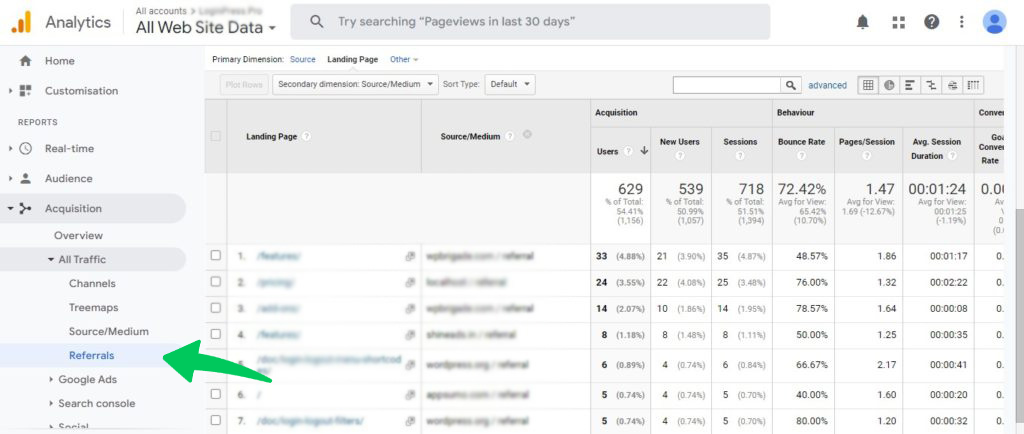
이제 이러한 웹사이트에 추가 링크나 더 나은 앵커 링크를 요청하여 웹사이트 트래픽을 늘릴 수 있습니다.
Analytify는 Audience 탭의 추천에 귀하의 웹사이트를 보여줍니다. 상위 참조 카드까지 아래로 스크롤하면 상위 참조 도메인을 볼 수 있습니다.

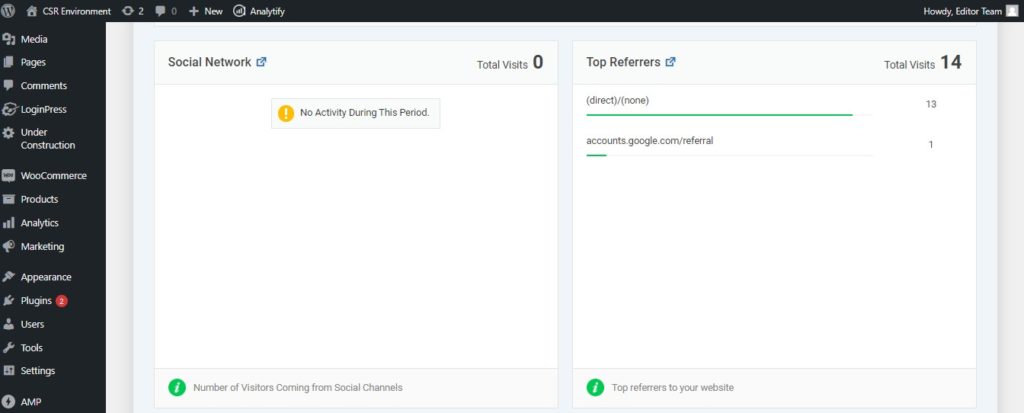
5. 웹사이트를 통한 사용자 경로 최적화
웹사이트에서 자연 검색 트래픽을 늘리는 방법 외에도 사용자가 웹사이트에서 클릭하는 방식도 확인해야 합니다.
이 중요한 분석은 클릭 유도문안 및 내부 링크가 사용자 유지 측면에서 얼마나 잘 수행되는지 보여줍니다.
Google Analytics는 상세한 행동 흐름 보고서를 제공하여 웹사이트에서 사용자 행동을 볼 수 있도록 도와줍니다. 이 보고서에 액세스하려면 보고서 로 이동하고 행동 을 클릭하여 확장합니다.
그런 다음 행동 흐름 을 클릭하여 방문 페이지와 첫 번째 및 두 번째 상호작용을 확인합니다.
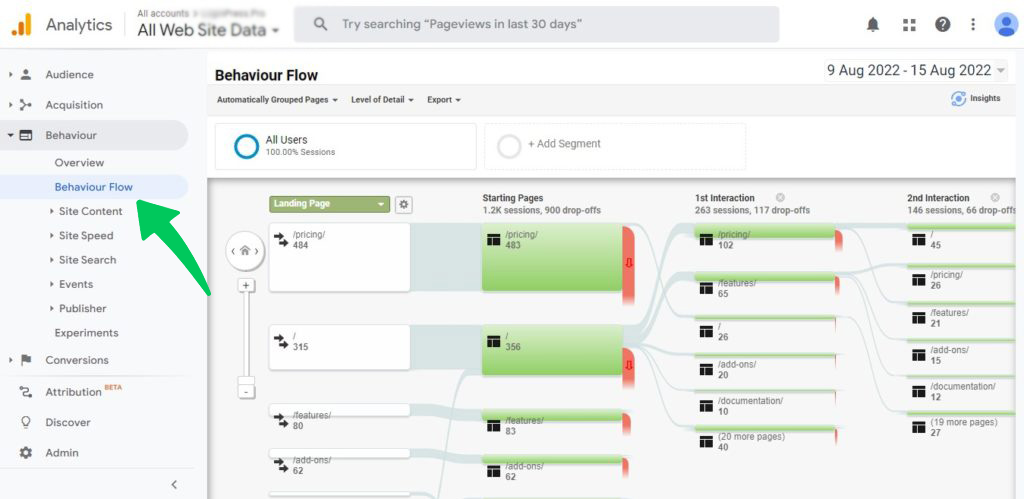
이 시각적 흐름을 통해 사용자가 첫 번째 방문 페이지에서 클릭한 페이지를 볼 수 있습니다. 또한 다음 페이지로 이동하지 않고 클릭하지 않은 사용자 수인 "탈락"도 볼 수 있습니다. 어떤 CTA가 사용자를 깔때기의 다음 페이지로 안내하는지 꽤 잘 알 수 있습니다.
6. 링크 주스를 전달하는 페이지를 참조하십시오.
내부 연결은 사용자 경험과 웹사이트 성능 지표를 크게 향상시키는 중요한 페이지 내 SEO 전략입니다.
내부 링크는 웹사이트의 유기적 트래픽 방문에도 중요합니다. 이러한 방문자가 관련 콘텐츠로 연결되는 내부 링크를 보게 되면 더 오래 머물게 됩니다. 그리고 오래 머물수록 고객으로 전환될 확률이 높아집니다.
Google Analytics는 사용자 여정을 추적하고 사용자를 특정 페이지 또는 작업으로 안내한 페이지를 보여주는 역 목표 경로 보고서를 유지 관리합니다.
이 보고서를 보려면 전환 으로 이동하고 목표 를 클릭하여 메뉴를 확장하세요. 다음으로 역 목표 경로 를 선택하여 사용자를 전환하는 데 도움이 된(또는 사전 설정된 웹사이트 목표를 달성한) 모든 페이지 목록을 확인합니다.
이러한 페이지에 대한 링크를 콘텐츠에 추가하면 더 많은 사용자를 이 페이지로 보내고 전환 가능성을 높일 수 있습니다.
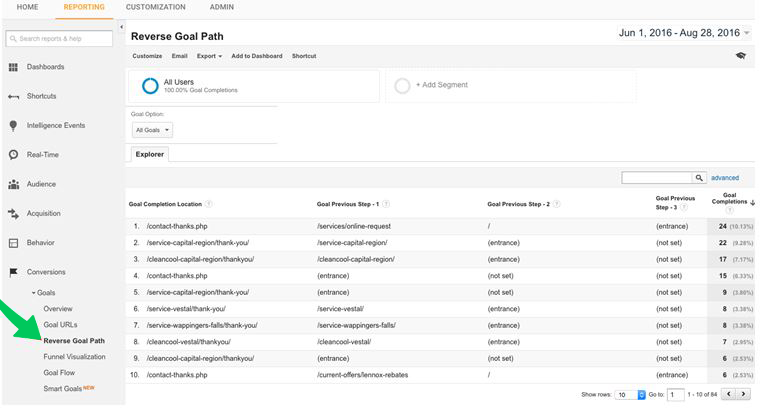
출처: SEMRush
7. 높은 이탈 페이지를 찾아 "끈적임"에 최적화
사용자가 웹사이트를 떠날 때 수정할 수 있는 이유가 있을 수 있습니다. 예를 들어, 사용자는 페이지의 디자인이 혼란스럽거나 페이지의 CTA가 충분히 매력적이지 않기 때문에 떠날 수 있습니다.
웹사이트의 이탈률이 높으면 자연 트래픽이 감소합니다.
Google Analytics는 종료 페이지를 찾는 데 도움이 되므로 작업할 페이지 목록이 있습니다. 이 목록을 보려면 행동 으로 이동하여 사이트 콘텐츠 를 클릭하십시오. 이탈 페이지 보고서에는 URL, 이탈 수 및 페이지 조회수가 표시됩니다.
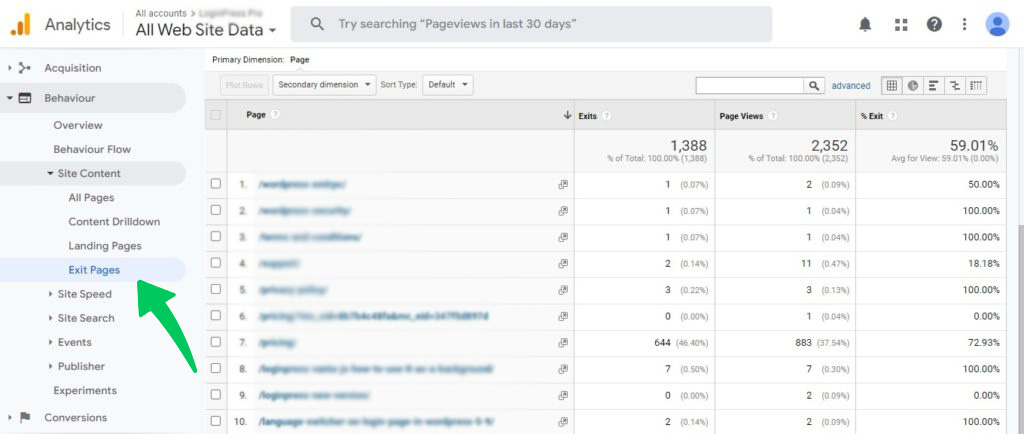
이제 이 목록이 있으므로 사용자가 이 페이지에서 클릭하는 이유를 분석하여 시작하십시오. 타겟 키워드를 확인하여 사용자 의도 일치를 확인할 수 있습니다. 또한 CTA 디자인 및 배치를 확인하여 이러한 페이지의 접착력을 높이고 종료율을 줄이십시오.
8. 국가별 트래픽을 모니터링하여 적절한 청중을 끌어들이고 있는지 확인
많은 브랜드가 특정 국가를 대상으로 지역 캠페인을 실행하는 경우가 많습니다. 그들은 종종 개별 국가에 맞는 방문 페이지를 설정합니다.
또한 방문 페이지로 유입되는 국가별 트래픽을 확인하여 적절한 잠재고객을 받고 있는지 확인하고 싶습니다.
행동 으로 이동하여 Google 웹로그 분석에서 국가별 트래픽 보고서에 액세스할 수 있습니다. 사이트 콘텐츠 를 클릭하여 메뉴를 확장합니다. 그런 다음 방문 페이지 를 클릭하여 트래픽별 상위 방문 페이지 목록을 확인합니다. 이제 두 번째 차원 에서 국가를 선택하여 국가 를 확인합니다.
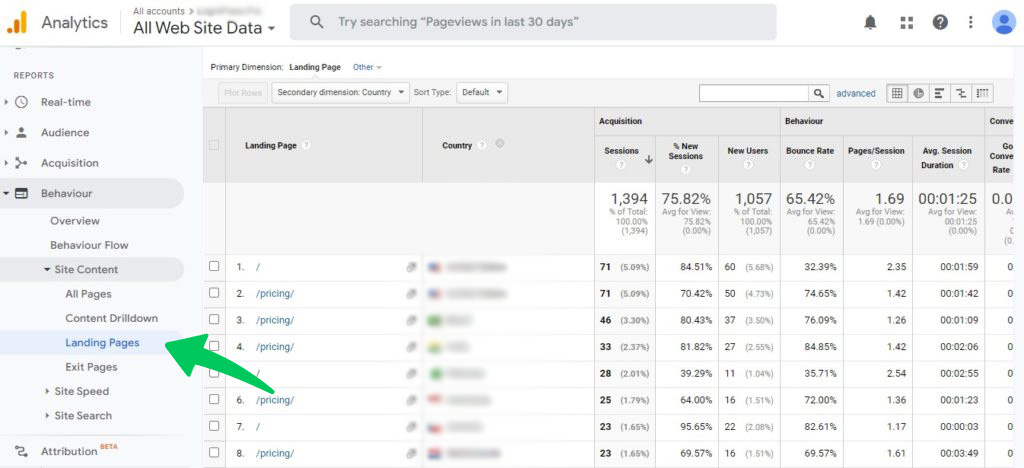
페이지에 의도한 국가의 트래픽이 수신되지 않는 경우 올바른 국가를 타겟팅하도록 페이지를 최적화할 수 있습니다. 예를 들어 국가별 키워드, 주제별 영상, 지역 콘텐츠에 대한 링크를 포함하여 적절한 청중을 끌어들일 수 있습니다.
Analytify는 대시보드의 지리적 탭에 국가별 잠재고객 데이터를 표시합니다. 국가별, 도시별 방문자를 확인할 수 있습니다.
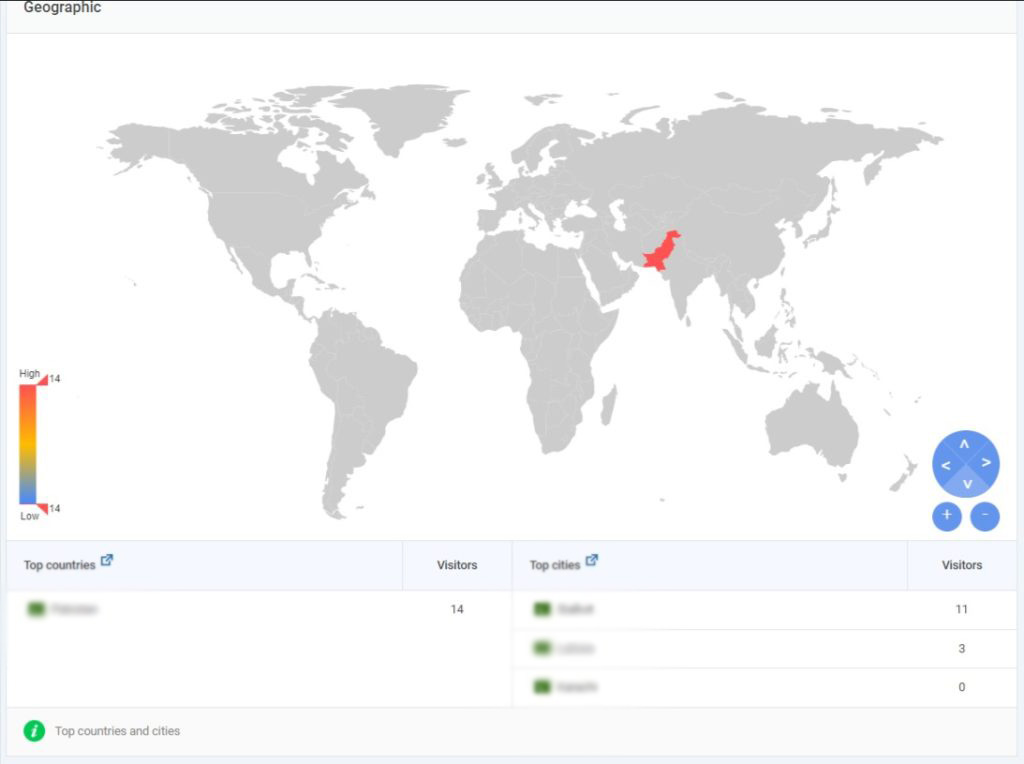
9. 현장 검색창 쿼리 받기
많은 페이지와 블로그가 있는 웹사이트가 있는 경우 방문자가 원하는 것을 찾기 위해 사이트 검색을 사용하는 것을 볼 수 있습니다.
트래픽을 늘리기 위해 Google Analytics를 사용하는 방법을 생각하고 있다면 이 사이트 검색의 데이터를 통해 사용자 기대에 대한 새로운 통찰력을 얻을 수 있습니다.
행동 탭에 있는 사이트 검색 으로 이동하여 현장 검색 데이터에 액세스할 수 있습니다. 개요 탭에서는 사용자가 웹사이트 검색창에 입력한 용어를 포함하여 모든 필수 정보를 볼 수 있습니다.
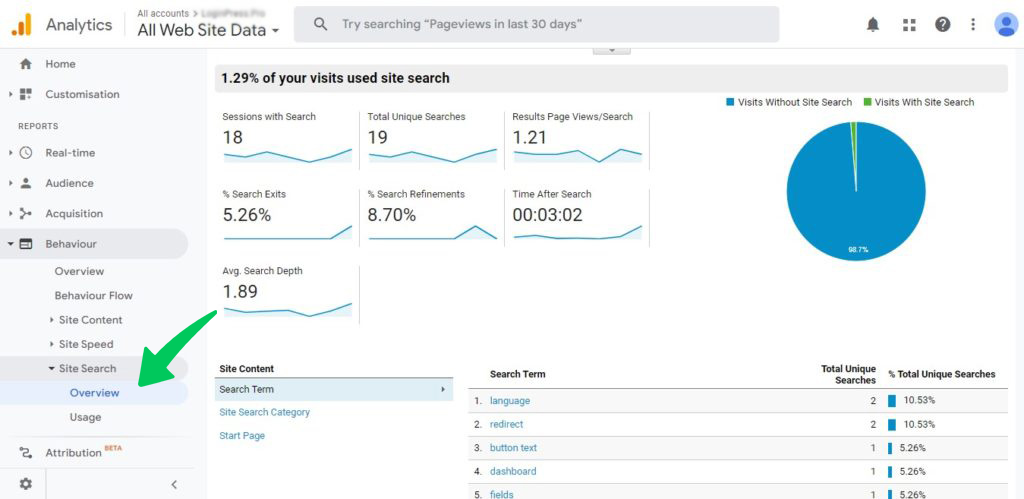
또한 Analytify를 사용하여 웹사이트를 떠나지 않고도 이 현장 검색 데이터를 얻을 수 있습니다.
검색어는 웹사이트에 방문하는 사용자가 페이지에서 무엇을 찾고 있는지 보여줍니다. 따라서 이러한 용어에 대해 관련 페이지를 최적화하면 해당 페이지에 대한 트래픽을 늘릴 수 있습니다.
10. 신규 방문자와 재방문자를 비교하여 획득 비용 이해
신규 방문자 및 재방문 사용자 확보와 관련된 비용을 이해하면 마케팅 캠페인을 더 잘 계획할 수 있습니다.
유료 광고, 제휴 지불 및 인플루언서 마케팅 측면에서 지불하는 높은 비용으로 신규 사용자를 확보할 수 있습니다. 반면에 재방문자는 리타게팅에 많은 비용을 지출할 필요가 없기 때문에 획득 비용이 더 낮습니다.
이 수치를 찾으려면 잠재고객 탭에 있는 행동 탭으로 이동해야 합니다. 다음으로 두 측정항목을 비교하는 뉴스 대 재방문자 보고서를 찾을 수 있습니다.
이 데이터를 통해 웹사이트 트래픽에서 이러한 측정항목의 비율을 조정하는 방법을 생각할 수 있습니다. 이 비율은 웹사이트로 유입되는 유기적 트래픽을 배경으로 볼 때 중요해집니다.
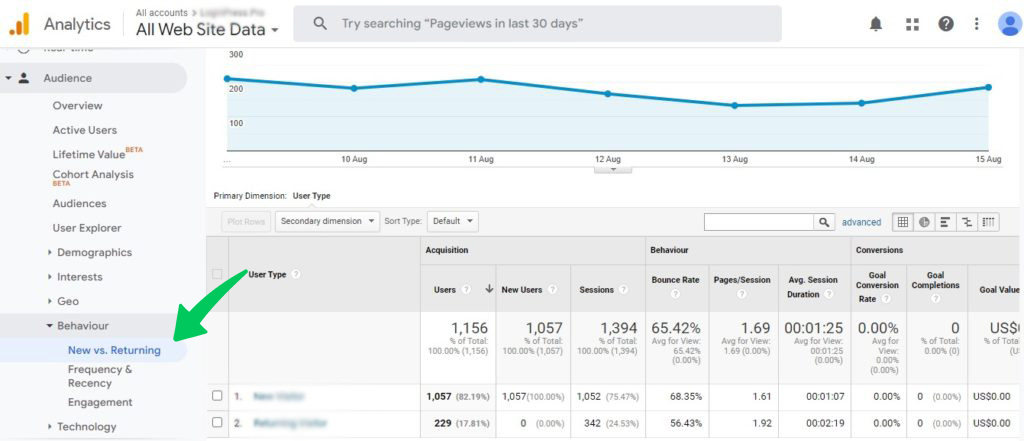
결론: Google Analytics를 사용하여 트래픽을 늘리는 방법
Google Analytics가 귀하의 웹사이트에 대해 수집하는 데이터를 사용하여 귀하의 웹사이트 트래픽을 늘리는 데 이러한 아이디어를 적용하시기 바랍니다. 그러나 이 팁을 사용하기 전에 웹사이트를 떠나지 않고 Google Analytics 데이터를 얻으려면 웹사이트에 Analytify를 설치해야 합니다.
이러한 도구 중 웹사이트에 적용한 도구를 댓글로 알려주고 Google Analytics를 사용하여 웹사이트 트래픽을 늘리는 방법을 알아보세요.
자주 묻는 질문
Google Analytics를 사용하여 웹사이트 트래픽을 늘리려면 어떻게 해야 합니까?
Google Analytics 보고서를 사용하여 마케팅 전술의 격차를 찾고 웹사이트 콘텐츠와 디자인을 최적화하여 더 많은 트래픽을 유치할 수 있습니다.
웹사이트 트래픽 증가에서 Analytify의 역할은 무엇입니까?
Analytify는 웹사이트를 떠나지 않고도 실행 가능한 데이터를 얻을 수 있도록 Google Analytics의 보고를 단순화합니다. Analytify에서 데이터를 가져오고 더 많은 트래픽을 위해 웹사이트를 최적화하여 위에서 언급한 많은 전술을 적용할 수 있습니다.
그게 다야! 또한 Google Analytics 및 Analytify에서 앵커 링크를 추적하는 방법과 UTM 매개변수가 무엇이며 어떻게 사용하는지 확인할 수 있습니다.
아직 Analytify를 사용하지 않습니까? 무엇을 기다리고 있습니까?
